背景
今天使用:VMware® Workstation 15 Pro 安装CentOS-7-x86_64-DVD-1908虚拟机,安装好之后出现共享文件找不到的问题。因此在这记录下。
具体解决步骤:
1. 重新安装VMtool。
具体步骤:
1.右击你的虚拟机,或者点击虚拟机按钮,点击安装VMware Tools,如下图:

这里有个坑,需要注意下,如果你的这个按钮是灰色,那么就点击上图红框下面的设置,然后点击CD/DVD,选择使用ISO影响文件,这个文件选择我们VM安装路径下面的文件即可,如我VM是默认安装的,那么对应路径就如下图:
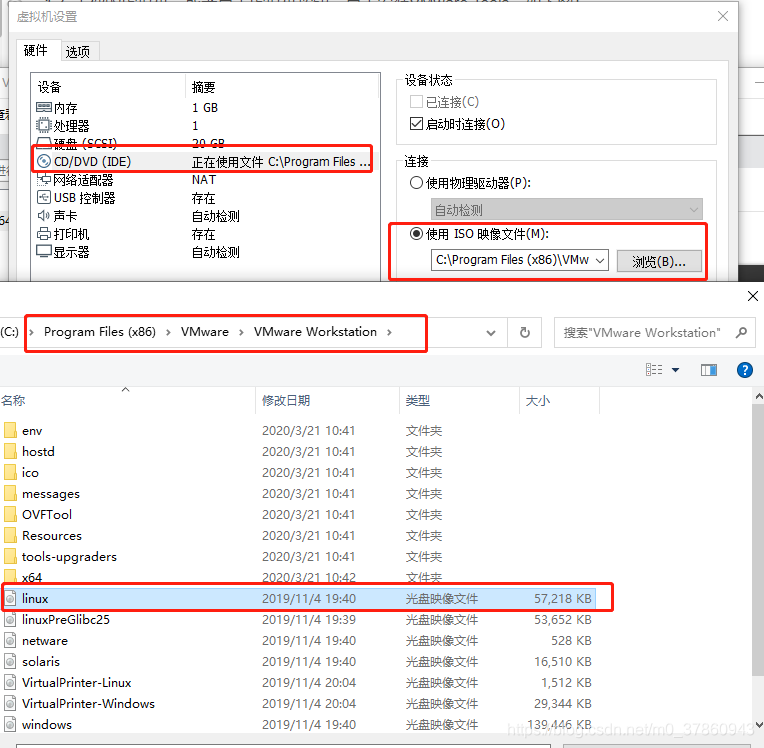
设置完之后,开启虚拟机,应该安装VMware Tools的按钮就不会是灰色的了。
2.上面第一步已经把VMware Tool的安装工具映射到虚拟机里面去了,所以接下来我们就进行安装步骤,请注意如下步骤都是在root下面运行.
su root #这是切换root用户
cp /run/media/saint/VMware\ Tools/VMwareTools-10.3.10-13959562.tar.gz /home/saint/ #注意,上面复制的文件就是我们cd/DVD选择的linux.ISO里面的文件。
cd /home/saint/ #进入我们刚把文件复制到的目录
tar -zxvf VMwareTools-10.3.10-13959562.tar.gz #解压刚复制过来的文件
cd vmware-tools-distrib/ #就是是刚解压文件的目录
./vmware-install.pl #运行这个在过程中一直回车即可,到最后会看到一个出现successfully就表示成功了。
2. 成功重新安装VMWARE-Tools还是找不到共享文件目录。
如果重新安装VMWARE-Tools工具了,在 /mnt/hgfs/ 目录下面还是没有共享的文件夹目录,那么可以进行如下命令:
vmware-hgfsclient #命令查看当前有哪些共享的目录
vmhgfs-fuse .host:/ /mnt/hgfs #把共享的目录挂载到/mnt/hgfs 目录下,到这里应该是可以看到共享目录了。
这里还有个坑,如果上面的全部完成了还是没有看到共享文件目录,那么就可能虚拟机没有安装:gcc、kernel-devel这两个依赖库,因为在重新安装 VMware Tools的过程中都会去找gcc和kernel的有效路径,所以需要这两个库,具体命令如下:
yum -y install gcc #安装gcc:
yum -y install kernel-devel #安装kernel-devel:
reboot #重启
开机后再重新安装VMtool应该就可以看得到了。
引用链接:
https://blog.csdn.net/yhahaha_/article/details/89762487
https://blog.csdn.net/yhahaha_/article/details/82625067?depth_1-utm_source=distribute.pc_relevant.none-task&utm_source=distribute.pc_relevant.none-task